禁用win7系统的EFS加密方法
来源:纯净之家
时间:2024-02-21 11:36:27 399浏览 收藏
学习知识要善于思考,思考,再思考!今天golang学习网小编就给大家带来《禁用win7系统的EFS加密方法》,以下内容主要包含等知识点,如果你正在学习或准备学习文章,就都不要错过本文啦~让我们一起来看看吧,能帮助到你就更好了!
EFS加密是win7系统中的一种加密保护功能,有些用户因为错误的操作开启了,导致每次启动软件都需要输入密码,那么win7系统怎么关闭efs加密?我们需要通过本地安全策略去进行操作,接下来让我们一起来看看详细的解决方法,希望今日的win7教程内容可以解答用户们的问题。
win7系统关闭efs加密操作步骤:
1. 打开“开始-运行”,键入 secpol.msc ,回车,打开本地安全设置对话框。
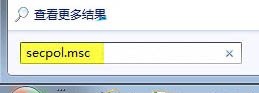
2.“安全设置-公钥策略-加密文件系统”项。右击“加密文件系统”,选择“属性”。
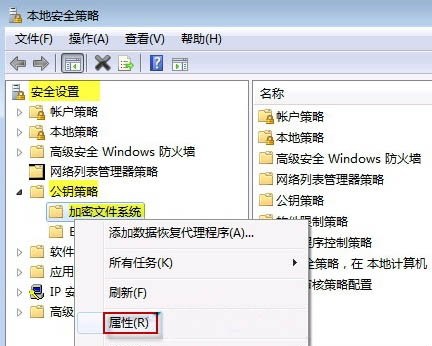
3.在“常规”选项卡中,将“使用加密文件系统的文件加密”设置为“不允许”,再按“确定”保存设置。
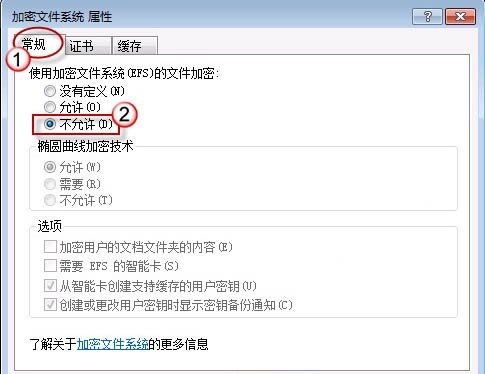
如果要恢复加密功能,重新选择“允许”即可。禁用 EFS 加密后就不能给文件或文件夹加密了,再次加密时会出现下面的错误提示。

以上就是《禁用win7系统的EFS加密方法》的详细内容,更多关于Win7系统,efs加密禁用的资料请关注golang学习网公众号!
声明:本文转载于:纯净之家 如有侵犯,请联系study_golang@163.com删除
相关阅读
更多>
-
501 收藏
-
501 收藏
-
501 收藏
-
501 收藏
-
501 收藏
最新阅读
更多>
-
162 收藏
-
463 收藏
-
258 收藏
-
468 收藏
-
198 收藏
-
172 收藏
-
144 收藏
-
417 收藏
-
492 收藏
-
142 收藏
-
441 收藏
-
184 收藏
课程推荐
更多>
-

- 前端进阶之JavaScript设计模式
- 设计模式是开发人员在软件开发过程中面临一般问题时的解决方案,代表了最佳的实践。本课程的主打内容包括JS常见设计模式以及具体应用场景,打造一站式知识长龙服务,适合有JS基础的同学学习。
- 立即学习 543次学习
-

- GO语言核心编程课程
- 本课程采用真实案例,全面具体可落地,从理论到实践,一步一步将GO核心编程技术、编程思想、底层实现融会贯通,使学习者贴近时代脉搏,做IT互联网时代的弄潮儿。
- 立即学习 516次学习
-

- 简单聊聊mysql8与网络通信
- 如有问题加微信:Le-studyg;在课程中,我们将首先介绍MySQL8的新特性,包括性能优化、安全增强、新数据类型等,帮助学生快速熟悉MySQL8的最新功能。接着,我们将深入解析MySQL的网络通信机制,包括协议、连接管理、数据传输等,让
- 立即学习 500次学习
-

- JavaScript正则表达式基础与实战
- 在任何一门编程语言中,正则表达式,都是一项重要的知识,它提供了高效的字符串匹配与捕获机制,可以极大的简化程序设计。
- 立即学习 487次学习
-

- 从零制作响应式网站—Grid布局
- 本系列教程将展示从零制作一个假想的网络科技公司官网,分为导航,轮播,关于我们,成功案例,服务流程,团队介绍,数据部分,公司动态,底部信息等内容区块。网站整体采用CSSGrid布局,支持响应式,有流畅过渡和展现动画。
- 立即学习 485次学习
